
Dark Mode har funnits ganska länge, och det är häftigt att kunna växla mellan mörkt och ljust läge. Det ser inte bara unikt ut på mobilappar utan minskar också ansträngningen på ögonen. Jag slår vad om att Instagram är en av många appar du vill prova i mörkt läge.
Även om Instagram ännu inte erbjuder en inställning i appen för att aktivera sitt mörka läge på iPhone, anpassar det din iPhones tema. Så du kan aktivera Instagram Dark Mode från dina iPhone-inställningar genom att ändra enhetens tema.
Men innan vi går vidare, en försiktig påminnelse om att uppgradera din iOS till den senaste versionen för att njuta av Instagrams fulla funktioner på iPhone.
Hur man aktiverar/inaktiverar mörkt läge på Instagram via iPhone-inställningar
- Öppna dina iPhone-inställningar.
- Gå till Display & Ljusstyrka.
- Tryck på Mörk för att aktivera mörkt läge. Detta återspeglas automatiskt på Instagram och många andra appar, inklusive Twitter och Facebook.

För att inaktivera det mörka läget, upprepa bara stegen ovan och tryck på Ljus. Även om användningen av mörkt läge på iPhone beror på preferenser, kan du också schemalägga det för natten. Detta kommer alltid att byta Instagrams tema automatiskt på detta sätt.
- I din iPhone-inställningar → Skärm och ljusstyrka.
- Slå på alternativet Automatisk.
- Tryck sedan på Alternativ.
- Välj Anpassat schema för att anpassa växlingstiden:
- Ställ till exempel in tiden på 07:00 för att byta till ljusläge på morgonen, sedan 19:00 för att växla till mörkt läge på natten.
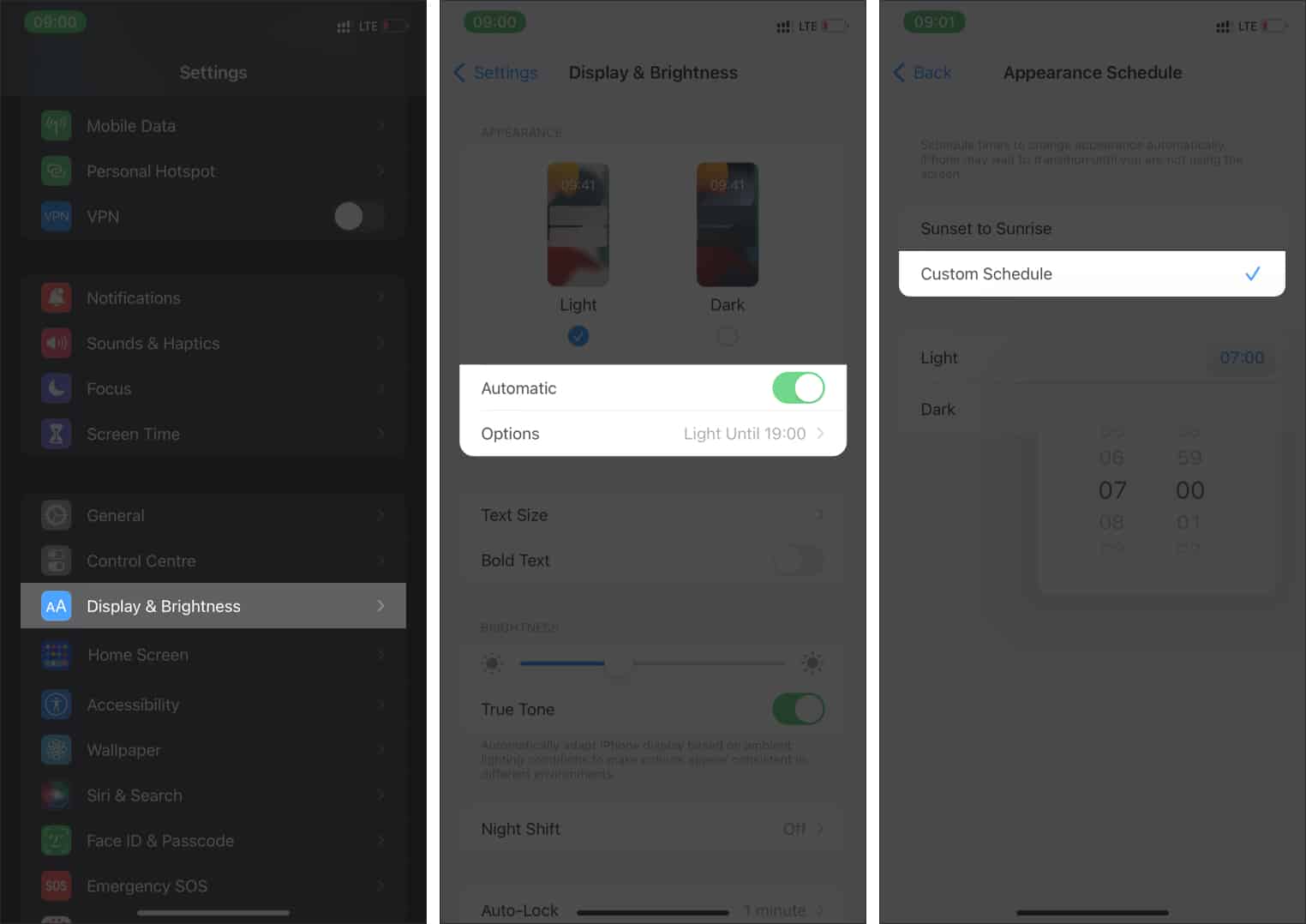
Hur man ändrar Instagram till mörkt läge på Mac eller PC
Om du använder Instagram via din PC eller Mac på webben kan du också aktivera dess mörka läge. Återigen finns det ingen inbyggd funktion i webbappen; du måste ändra webbläsarens tema för att använda Instagram i mörkt läge.
Processen är enkel när du kommer åt Instagram via Safari på Mac, växla bara ditt Mac-tema till mörkt läge och Instagram ärver systeminställningen.
När du använder Safari på din Mac:
- Klicka på Apple ID-ikonen uppe till höger → Systeminställningar.
- Klicka på Allmänt.

- Välj slutligen Mörk/Ljus för att ställa in systemets standardtema.

- Nästa gång du startar Safari och går till Instagram ärver det detta standardtema.
När du använder Microsoft Edge eller Chrome:
Slå bara på mörkt läge för webbläsaren utan att påverka hela systeminställningen:
- Gå till [chrome://flags/] (för Chrome) eller [edge://flags/] (för Microsoft Edge).
- Sök efter tema via sökfältet högst upp.
- Klicka på rullgardinsmenyn Automatiskt mörkt läge för webbinnehåll.
- Välj sedan Aktiverad/Inaktiverad.

- Klicka sedan på Starta om längst ned till höger i din webbläsare för att genomföra ändringarna. Instagram kommer nu att visas i mörkt läge när du öppnar det.
Liksom många andra appar ärver Instagram enhetens temainställning som standard. Så att aktivera Dark Mode på den är praktiskt taget lik hur du skulle göra för appar som Facebook och TikTok. Nu vet du hur du använder Instagram Dark Mode. Hur känns det? Låt mig veta i kommentarsfältet nedan.
Läs mer:
- Hur man återställer hackat Instagram-konto på iPhone eller Mac
- Hur man laddar ner Instagram Reels på iPhone: 5 enkla sätt
- Tips för att använda Instagram på iPhone som ett proffs